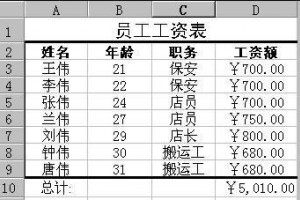win7怎么连wifi无线网_win7连wifi无线网的方法步骤
发布时间:2022-12-10 23:18:11
标签:win7怎么连wifi无线网
我们在使用win7操作系统的时候,有的情况下可能会需要去连接电脑的无线网。那么还有很多小伙伴不知道应该怎么做,对于win7怎么连wifi无线网,小编觉得我们可以在电脑的控制面板中找到网络和internet,在其中进行相关的设置即可完成无线网络的连接。详细步骤就来看下小编是怎么做的吧~


win7怎么连wifi无线网
1.创建无线网络链接,进入桌面左下角处的Win7开始菜单,点击“控制面板”。

2.然后点击“网络和Internet”。

3.接下来打开“网络和共享中心”,这里是Win7电脑联网所必须用到的功能,
不管是连接无线网络还是宽带网络都需要打开此功能进行设置。
这里还有快捷键,只需要点击桌面右下角的像窗口的快捷键就可以打开。

4.点击“设置新的连接或网络”。

5.win7会自动搜索到相应的的无线网络,点其中信号最好的网络“连接”后输入密码,
如果该wifi没有设置密码。直接连接就可以上网了。

猜你喜欢
- Excel 2000如何创建数据清单:在中文Excel 2000中,排序与筛选数据记录的操作需要通过“数据清单”来进行,因此在操作前应先创建
- 在word文档中,有时我们想把一个编辑好的word文档转为PDF格式,却发现word没有“另存为PDF或XPS”选项。遇到这种情况该怎么办呢
- 我们一般会在刚装完系统之后,会更改显示卡属性或者切换集显和独显。但是,鼠标右键菜单却找不到“显示卡属性”和“配置可交换显示卡”选项,这可如何
- 如果Win7系统电脑硬件驱动或网络等出了问题,可以进入安全模式进行修复,但是对于许多小伙伴来说,特别是小白用户,根本不知道怎么进入。下面小编
- 将网上下载下来的资料直接粘贴到记事本,再从记事本复制/粘贴到 Word 文档。首先,将网上下载下来的资料直接粘贴到记事本,再从记事本复制/粘
- WinXp系统音频驱动有杂音怎么办?本文将提供WinXp系统音频驱动有杂音的解决方法供大家了解,希望可以帮助到大家 原因确认:&n
- 在使用WPS文字编辑文档时,标尺有时候占用了很重要的位置。但由于对于wps不熟悉的人来说,可能还并不知道wps文字里的标尺去哪里设置才会显示
- Windows 11有一些隐藏的主题,但这不是“彩蛋”。相反,这些主题被设计为仅适用于操作系统的教育版本。然而,一个简单的注册表修改(通过P
- 今天微软发布了Win10预览版11099多国语言包官方下载,脚本之家的小编整理了简繁中文、英美英语、日语、韩语、德语、俄语等语言的下载地址并
- ppt打不开显示错误代码0xc0000022怎么办?ppt打开文档的时候,总是打不开,提示错误代码0xc0000022,该怎么办呢?下面我们
- 钉钉能同时登录两个设备吗?一个钉钉号可以切换两个不同的设备登录,那钉钉帐号可以同时登录两个设备吗?下面小编就为大家简单介绍一下操作方法!钉钉
- 大众喜爱win10系统是有原因的,它的设计更具有人性化,方方面面都考虑到了。例如Win10更新中新增了夜灯模式。在晚上使用电脑也可以保护眼睛
- 我们都知道电脑上都有自己的回收站,但是有用户下载了最近很火爆的猫咪回收站,它能够将我们的回收站改成猫猫头,特别可爱,但是有朋友发现自己的系统
- Win10 Mobile预览版10166已经推送一段时间了,但是有一个功能,大家有没有发现,就是,在这个版本中系统已支持后台下载脱机地图,是
- 很多电脑用户反映电脑在使用一段时间后会出现电脑卡或是电脑反应慢,那出现这样情况后,我们应该如何处理呢?首先我们要弄明白电脑卡/电脑反应慢是什
- VMware出现配置文件 .vmx 是由VMware产品创建,但该产品与此版 VMware workstation 不兼容,因此无法使用(V
- 相信很多小伙伴都会在根据自己的需求安装软件,但是在安装软件的过程中会遇到被系统阻止的情况,那么遇到这种问题应该怎么办呢?下面就和小编一起来看
- 很多朋友在使用电脑的时候都有遇到过电脑突然蓝屏这样的问题,其实电脑蓝屏这样的问题是很常见的,今天小编就来跟大家说说电脑突然蓝屏的解决方法。希
- Excel在个人的工作学习中有广泛的使用,如果你是长期使用Excel的用户,默认的宋体字或许会让你感到视觉疲劳,通过默认字体的设置能够有效改
- 如何利用扫描全能王识别提取图片文字?我们可以利用微信小程序、手机APP来进行转换,今天就以扫描全能王为例,给大家讲讲识别提取图片文字的方法。